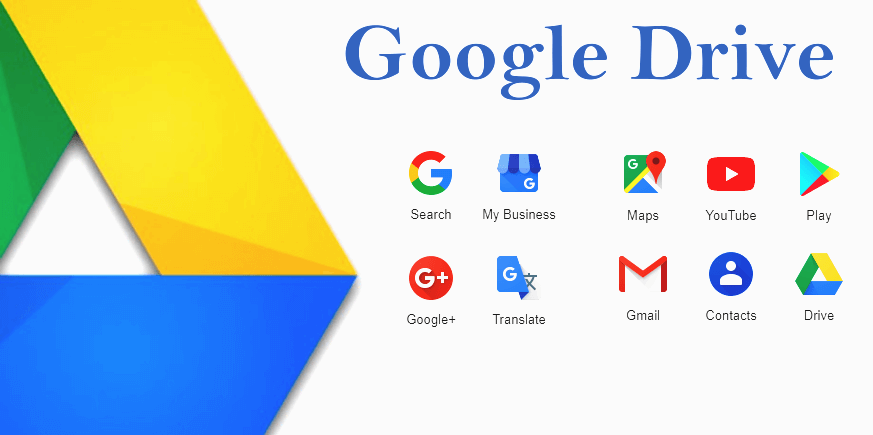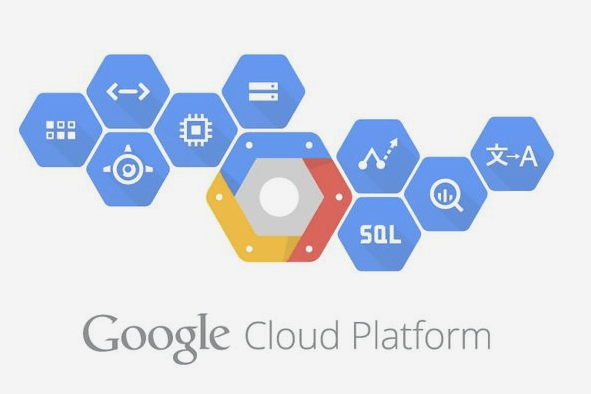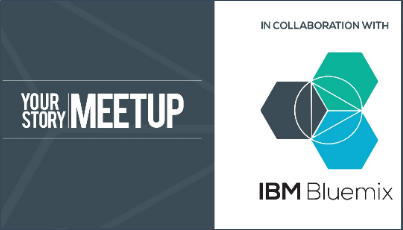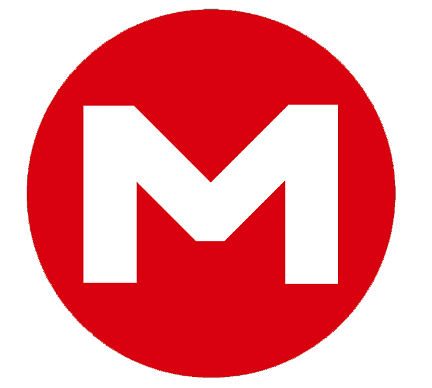Como Configurar o Google Sync no iPhone ou iPad
Quer saber como configurar o Google Sync no iPhone ou iPad? Não importa se você usa o iCloud, o Gmail ou outro serviço de e-mail, como: agenda e contato. Com tudo isso, é muito fácil configurar esses recursos no iPhone, ou no iPad. Por outro lado, a seção e-mail, contatos e calendários pode desaparecer das Configurações. Mesmo assim, sendo sido dividida em seções separadas, ainda é necessário apenas um lugar para configurar suas contas de e-mail, contatos e calendários.
Configurar o Google Sync no iPhone ou iPad
A configuração do Google Sync é quase idêntica ao Exchange: basta ter uma conta do Google paga e digitar as seguintes configurações.
- Inicie o aplicativo em Configurações.
- Toque em Calendário, depois toque em Contas.
- Toque em Adicionar Conta.
- Toque em Exchange.
- Insira seu e-mail e senha do Gmail ou da Conta do Google – o campo de descrição será atualizado automaticamente como seu endereço de e-mail.
- Toque em Avançar, para configurar o Google Sync.
Próximas telas de configurações
- Digite m.google.com como Servidor e deixe o campo Domínio em branco.
- Insira seu endereço de e-mail completo do Gmail ou da Conta do Google como o Nome de Usuário.
Toque em Avançar.
Agora vá para a próxima tela
- Toque nos botões ao lado da conta de cada serviço que você deseja sincronizar com o telefone. Se você tiver calendários, contatos ou e-mails existentes no iPhone, será solicitado que os mantenha no telefone ou os exclua. Toque na opção desejada.
- Toque em Salvar. Para terminar de configurar o Google Sync.
Seu calendário do Gmail agora será sincronizado com o aplicativo do Calendário no iPhone, de forma que qualquer evento existente ou novo feito em sua Conta do Google ou em seu iPhone será visível e atualizado em ambos. Hospede seu site na Cloud Fanatic!